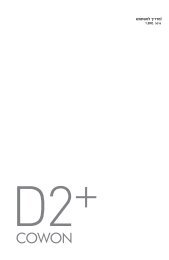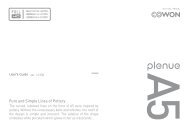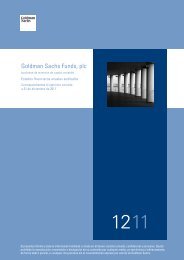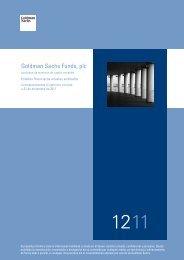MANUAL DEL PROPIETARIO - Cowon
MANUAL DEL PROPIETARIO - Cowon
MANUAL DEL PROPIETARIO - Cowon
Create successful ePaper yourself
Turn your PDF publications into a flip-book with our unique Google optimized e-Paper software.
<strong>MANUAL</strong> <strong>DEL</strong><br />
<strong>PROPIETARIO</strong><br />
ver. 1.2 SP
2<br />
General<br />
• iAUDIO para uso doméstico y no para ser usado a nivel profesional.<br />
• COWON SYSTEMS, Inc. tiene el copyright de este manual de usuario. Está prohibida la distribución de este<br />
manual de usuario en parte o su totalidad sin su permiso.<br />
• COWON SYSTEMS, Inc. tiene los derechos de patente de JetShell y JetAudio. Queda prohibida su distribución<br />
o comercialización sin el permiso por escrito de COWON SYSTEMS, Inc.<br />
• Los ficheros MP3 creados con los métodos de conversión de JetShell y JetAudio deben servir únicamente para<br />
su uso personal y nunca para fines comerciales. La violación de esta normativa puede suponer un conflicto con<br />
las leyes locales.<br />
• COWON SYSTEMS, Inc. cumple con las leyes y regulaciones relacionadas con la industria de la música,<br />
el vídeo y los juegos. El cumplimiento de cualquier otra ley relacionada con la codificación digital es<br />
responsabilidad del usuario.<br />
• Para que los clientes puedan recibir servícios especializados de iAUDIO, recomendamos que complementen<br />
el registro del producto en http://www.iAUDIO.com. Algunos benefícios específicos son proporcionados<br />
únicamente a los miembros que hayan completado dicho registro legal.<br />
• Los ejemplos, esquemas y fotos incluidas en este manual de usuario pueden cambiar sin previo aviso cuando se<br />
añadan nuevas prestaciones en el producto.<br />
Relativo a BBE<br />
• BBE está incluido bajo licencia de BBE Sound, Inc.<br />
• BBE Sound, Inc. tiene los derechos de BBE con las patentes USP4638258, 5510752 y 5736897.<br />
• BBE y el símbolo BBE son marcas registradas de BBE Sound, Inc.<br />
iAUDIO G3<br />
AVISO DE COPYRIGHT<br />
Todos los derechos reservados por COWON SYSTEMS, Inc. 2004
6<br />
iAUDIO G3<br />
Índice<br />
1. iAUDIO<br />
¿Qué es iAUDIO?<br />
Componentes incluidos en el paquete<br />
Funciones<br />
Especificaciones<br />
Nombre de los componentes<br />
Cambio de la pila / Conexión del cable USB<br />
Pantalla LCD<br />
Procedimientos básicos<br />
Uso básico de cada modo<br />
Información detallada de menús y funciones<br />
Solución de problemas<br />
Uso de los botones<br />
2. JetShell<br />
¿Qué es JetShell?<br />
Conexión de la unidad iAUDIO e instalación de JetShell<br />
Conocimientos básicos sobre JetShell<br />
Ventana de espectros y efectos sonoros<br />
Carga de archivos MP3 en la unidad iAUDIO<br />
Eliminación de archivos de la unidad iAUDIO<br />
Inicialización de la memoria Flash (formateo)<br />
8<br />
10<br />
11<br />
12<br />
13<br />
14<br />
15<br />
16<br />
22<br />
28<br />
41<br />
43<br />
47<br />
48<br />
52<br />
55<br />
56<br />
58<br />
58<br />
Conversión de pistas de CD audio en archivos MP3 y<br />
carga simultánea en la unidad iAUDIO<br />
Otras funciones<br />
Instalación y uso de JetAudio<br />
LDB Manager – Introducción automática de<br />
letras de las canciones<br />
Actualización del firmware<br />
Atención al cliente y servicio técnico<br />
Garantía<br />
Índice<br />
59<br />
61<br />
64<br />
33<br />
65<br />
70<br />
75<br />
7<br />
iAUDIO G3
8<br />
iAUDIO G3<br />
¿Qué es iAUDIO?<br />
¿Qué es iAUDIO?<br />
iAUDIO es un una marca original de reproductores de MP3 de <strong>Cowon</strong> Systems. Son dispositivos de<br />
audio digital, portátiles y de reducido tamaño, que permiten reproducir archivos MP3 y otros archivos<br />
de audio multimedia, oír y grabar emisoras de radio FM, grabar voz y codificar directamente.<br />
Diseño portátil, elegante y superreducido<br />
La unidad iAUDIO G3 hace alarde de un diseño elegante y superreducido, muy cómodo de llevar.<br />
Reproduce hasta 50 horas con pilas AA<br />
El reproductor iAUDIO tiene capacidad para 50 horas de reproducción continua gracias a sus circuitos<br />
de bajo consumo (demostrado en <strong>Cowon</strong> Systems con pilas alcalinas tamaño AA).<br />
Grabación de voz de alta calidad<br />
Gracias al micrófono incorporado de alta fidelidad, la unidad iAUDIO puede grabar voz con la calidad<br />
de las grabadoras de voz especializadas. Permite grabar reuniones o conferencias importantes y<br />
guardarlas en el ordenador para escucharlas después.<br />
Codificación directa (entrada de línea)<br />
El reproductor iAUDIO ofrece codificación directa para grabar la salida de un dispositivo de audio<br />
externo. Esto significa que, para grabar, la entrada de línea de 3,5 mm de la unidad iAUDIO puede<br />
conectarse a la salida de un dispositivo de audio externo con un cable estéreo bidireccional. Con esta<br />
función es posible recibir la entrada directa de un Walkman, MD (Mini Disk), plato de vinilo, TV u otro<br />
dispositivo de audio, convertirla automáticamente en un archivo digital, guardar éste en el reproductor<br />
iAUDIO y escucharlo.<br />
Escuche y grabe radio FM<br />
No solo podrá escuchar la radio FM, sino grabar al mismo tiempo sus programas favoritos directamente<br />
en la unidad iAUDIO. Esta función también es muy útil para estudiar idiomas. Una vez grabado<br />
un archivo, podrá escucharlo repetidamente.<br />
Es posible memorizar hasta 24 frecuencias en canales numerados.<br />
¿Qué es iAUDIO?<br />
Gran pantalla LCD gráfica<br />
La pantalla LCD gráfica de 128 x 64 muestra el estado general de funcionamiento del reproductor<br />
iAUDIO de forma clara y luminosa. La unidad lleva incorporados los tipos de letra habituales y puede<br />
mostrar un total de 40.000 caracteres, por lo que prácticamente admite cualquier idioma en su estilizada<br />
pantalla.<br />
Los campos de sonido más potentes del mundo<br />
iAUDIO produce un sonido único en potencia y matices. Podrá disfrutar de todos los efectos de campo<br />
sonoro que se indican a continuación:<br />
• BBE: efecto de campo sonoro que intensifica la música.<br />
• Mach3Bass: potenciador de graves para reforzar frecuencias muy bajas.<br />
• MP Enhance: efecto que compensa los detalles perdidos.<br />
• 3D Surround: sonido 3D para obtener sensación de espacio.<br />
Actualice fácilmente el firmware descargándolo de la web<br />
Gracias a la función de descarga de firmware le resultará fácil actualizar la unidad iAUDIO G3 y<br />
disfrutar siempre de las últimas funciones y mejoras de iAUDIO.<br />
Disco portátil<br />
Cuando se conecta a un ordenador con el cable USB, el reproductor iAUDIO es automáticamente<br />
reconocido como disco extraíble. Ya no le hará falta disponer de una unidad USB de almacenamiento<br />
limitado.<br />
Software de codificación de MP3<br />
JetShell, el programa de transferencia de archivos incluido en el paquete iAUDIO, permite convertir<br />
música en archivos MP3 con rapidez y facilidad. Ahora podrá convertir y cargar los temas favoritos de<br />
sus CD audio en la unidad iAUDIO.<br />
JetAudio<br />
El paquete también incluye JetAudio, el software de reproducción multimedia integrado más conocido<br />
del mundo.<br />
9<br />
iAUDIO G3
10<br />
iAUDIO G3<br />
Componentes incluidos en el paquete<br />
iAUDIO (dispositivo principal del reproductor MP3)<br />
CD de instalación<br />
(JetShell, JetAudio)<br />
Manual de usuario<br />
Elegante bandolera<br />
Auriculares<br />
Funda de transporte transparente Cable USB, cable de entrada de línea para grabación Pila AA<br />
Características<br />
Reproducción de MP3, MP2, OGG, WMA, ASF y WAV (48 khz, estéreo), grabación de voz, recepción y<br />
grabación de radio FM, codificación directa de MP3, disco extraíble<br />
Memoria Flash básica incorporada (256 MB/512 MB/1 GB)<br />
Pantalla LCD gráfica de 4 líneas<br />
Interfaz USB 2.0<br />
Tiempo de reproducción prolongado: hasta 50 horas de reproducción continua (demostrado en <strong>Cowon</strong><br />
Systems con pila alcalina tamaño AA)<br />
Presentación en varios idiomas (incorporados los tipos de letra habituales para mostrar 40.000 caracteres en<br />
varios idiomas)<br />
Navegador integrado mejorado<br />
Reproducción normal/pausa/introducción, Parada/apagado, Grabación<br />
Pista siguiente/anterior, Avance/rebobinado rápidos<br />
Bucle infinito<br />
Configuración de la velocidad de búsqueda y de salto<br />
40 niveles de volumen digital<br />
Varios efectos de ecualización y de campo sonoro<br />
• 5 bandas de ecualización ajustables por el usuario<br />
• Normal, Rock, Pop, Jazz, Classic, Vocal, User<br />
• Admite BBE, Mach3Bass, MP Enhance y 3D Surround<br />
Función de reanudación (Resume), apagado automático (Auto Power OFF)<br />
Función de bloqueo (Hold)<br />
Control de retroiluminación y ajuste de la velocidad de desplazamiento<br />
Descarga de firmware y logotipos<br />
Admite ID3V2, ID3V1 y FileName<br />
Información del dispositivo (versión de firmware, memoria utilizada)<br />
Software<br />
• JetShell (transferencia de archivos, reproducción de MP3/WMA/WAV/CD AUDIO, codificación MP3)<br />
• JetAudio (software de reproducción multimedia integrado)<br />
11<br />
iAUDIO G3
14<br />
iAUDIO G3<br />
Cambio de la pila / Conexión del cable USB<br />
Inserción de la pila<br />
1. Presione la tapa de la<br />
parte trasera de la unidad<br />
iAUDIO.<br />
2. Levántela y ábrala. 3. Introduzca el extremo de polaridad<br />
– de la pila tamaño AA en el<br />
lado derecho (lado del muelle) y<br />
después introduzca el extremo de<br />
polaridad + en el lado izquierdo.<br />
Conexión del cable USB<br />
Debajo de la tapa USB del lado izquierdo de la<br />
unidad hay un puerto USB incorporado. Conecte la<br />
unidad iAUDIO al ordenador prestando atención a<br />
la dirección del puerto USB.<br />
En Windows XP puede extraer el cable USB en<br />
cuanto se cierre la ventana de transferencia.<br />
Sin embargo, en Windows 2000 debe ejecutar<br />
“Quitar hardware con seguridad” antes de extraer<br />
el cable. Después de descargar archivos,<br />
cerciórese de que la pantalla LCD de la unidad<br />
iAUDIO cambia a READY antes de extraer el<br />
cable.<br />
Nombre del álbum<br />
Título del tema<br />
Gráficos de salida izquierda<br />
y derecha<br />
JetEffect<br />
(BBE, M3B, 3D, MP)<br />
5 bandas de ecualización<br />
VELOCIDAD DE<br />
COMPRESIÓN<br />
Bucle Secuencia<br />
de reproducción<br />
Pantalla LCD<br />
Barra de progreso<br />
Pista actual / Todas las<br />
pistas<br />
Indicador de carga de la pila<br />
Bloqueo<br />
Modo<br />
El icono del indicador de carga de la pila informa del tiempo de uso restante. Presenta menos<br />
barras a medida que se agota la pila. Con algunas pilas agotadas o recargables, es posible que<br />
las barras del indicador sean inestables, pero es normal.<br />
Cuando la pila se agota, el indicador comienza a parpadear y la unidad se apaga automáticamente<br />
al cabo de unos 30 minutos de funcionamiento.<br />
El icono de disco se utiliza cuando la pantalla muestra información de ID3V2, ID3V1, artista<br />
y álbum. Sin embargo, si la configuración de visualización es FileName o la etiqueta ID3<br />
no contiene información del artista, se utiliza el icono de carpeta y el nombre de la carpeta.<br />
Cuando el archivo de música está almacenado en la carpeta raíz, el nombre de carpeta que<br />
aparece es iAUDIO.<br />
15<br />
iAUDIO G3
40<br />
iAUDIO G3<br />
Descripción detallada de los menús<br />
Información Solución de problemas<br />
Version<br />
información<br />
• Indica la versión actual del firmware incorporado en la unidad iAUDIO.<br />
Memory (utilizada / capacidad total)<br />
• Muestra información sobre la memoria Flash de la unidad iAUDIO.<br />
• Permite comprobar la memoria utilizada y su capacidad total.<br />
• La memoria Flash de la unidad iAUDIO comparte algunas áreas con la memoria del sistema.<br />
Si se excluye la memoria que emplea el sistema para el funcionamiento normal de la unidad, la memoria<br />
Flash que se indica puede ser inferior a la capacidad total.<br />
• Por ejemplo, la capacidad habitual de los productos de 256 MB suele ser de 242 MB.<br />
Battery (capacidad restante)<br />
• Indica la capacidad restante de la pila de la unidad iAUDIO como valor V.<br />
Síntoma Medida Descripción<br />
La unidad no se<br />
enciende.<br />
Compruebe si el botón HOLD está<br />
en la posición de bloqueo.<br />
Desplace el botón HOLD a OFF y<br />
vuelva a intentarlo.<br />
Compruebe si la pila está introducida<br />
con la polaridad correcta.<br />
Cambie la pila por una nueva.<br />
Extraiga la pila y vuelva a introducirla.<br />
No hay sonido. Compruebe si hay archivos MP3 en<br />
memoria.<br />
Compruebe si el botón HOLD está<br />
en la posición de bloqueo.<br />
Desplace el botón HOLD a OFF y<br />
vuelva a intentarlo.<br />
La radio FM no<br />
funciona.<br />
Los caracteres de<br />
la pantalla están<br />
distorsionados.<br />
Cuando el botón HOLD está bloqueado,<br />
los botones de la unidad no funcionan.<br />
La unidad no funciona si la polaridad de la<br />
pila es incorrecta.<br />
La unidad no funciona si la pila está<br />
agotada.<br />
Compruebe si hay objetos extraños que<br />
obstruyen el contacto con la pila y, si los<br />
hay, retírelos.<br />
La unidad no funciona si no contiene<br />
archivos grabados.<br />
Cuando el botón HOLD está bloqueado,<br />
los botones de la unidad no funcionan.<br />
Es posible que la recepción de la radio FM no sea buena en el interior de edificios,<br />
subterráneos o coches en movimiento.<br />
Quizá sea imposible sintonizar la radio FM en áreas a las que no llegan las<br />
transmisiones radiofónicas.<br />
Si la radio FM no funciona en áreas donde la recepción sí es posible, quizá el<br />
módulo de recepción esté estropeado. En tal caso, póngase en contacto con uno<br />
de nuestros centros de servicio técnico.<br />
Defina el idioma de la unidad en English, ID3tag en FileName y vuelva a<br />
intentarlo. Si el problema persiste, revise el producto en nuestro servicio técnico.<br />
Sin embargo, si se repite este síntoma en otros productos iAUDIO del mismo<br />
modelo, quizá se deba a que iAUDIO se ha desarrollado en Windows coreano y<br />
algunos tipos de letra o caracteres especiales pueden aparecer distorsionados.<br />
41<br />
iAUDIO G3
46<br />
iAUDIO G3<br />
Uso de los botones<br />
Navegador ¿Que es JetShell?<br />
Navegador<br />
Botón Funcionamiento Cuando se selecciona un archivo Cuando se selecciona una carpeta<br />
Play/<br />
Pause<br />
Reproduce el archivo seleccionado<br />
y cambia a modo MP3<br />
Player<br />
FF Reproduce el archivo seleccionado<br />
y permanece en modo<br />
Navigator<br />
Amplía la carpeta<br />
Amplía la carpeta<br />
REW Retrocede a la carpeta superior Retrocede a la carpeta superior<br />
MENU Menú emergente Menú emergente<br />
Entra en modo Navigator Entra en modo Navigator<br />
+ Sube el cursor Sube el cursor<br />
- Baja el cursor Baja el cursor<br />
REC/A B Cambia a modo MP3 Player Cambia a modo MP3 Player<br />
MODE Menú del modo Navigator Selecciona el modo Play List<br />
¿Que es JetShell?<br />
JetShell es el programa del iAUDIO que ofrece las siguientes funciones:<br />
• Bajar/Subir ficheros desde/hacia el iAUDIO.<br />
• Administración de ficheros con la misma estructura que el explorador de Windows<br />
• Reproduce MP3, MP2, WAV, WMA, ASF, Audio CD y listas de reproducción (m3u)<br />
• Extracción de ficheros MP3 (trasformación) de un Audio CD<br />
• Conversión entre WAV/MP3/WMA<br />
• Cambio de calidad de ficheros MP3 (Bit rates)<br />
• Sencilla transferencia de ficheros gracias a las listas de descargas<br />
• Una amplia variedad de espectros, ecualizaciones y efectos<br />
• Editar CDDB e ID3 tags<br />
• Tranferencia de logos iAUDIO<br />
• Formateo (borrado) de la memoria flash<br />
Requisitos para el JetShell<br />
• Pentium 200 Mhz o superior<br />
• 32MB de memoria RAM o superior<br />
• Espacio libre en disco duro de 20 MB o mas<br />
• Tarjeta gráfica con una paleta de 256 colores o superior<br />
• Windows 98/ME/2000/XP (NT no está soportado)<br />
• Puerto USB 1.1 o superior<br />
• CD-ROM<br />
• Tarjeta de sonido, altavoces o auriculares<br />
47<br />
iAUDIO G3
48<br />
iAUDIO G3<br />
Conexión del iAUDIO e instalación de JetShell<br />
1. El programa de instalación se ejecuta automáticamente si inserta el CD de instalación del<br />
iAUDIO en el driver CD-ROM. La ejecución automática no se realizará correctamente<br />
dependiendo del estado de la ventana del PC. En este caso, ejecute ‘CD-ROM: \setup.exe’ o<br />
‘CD-ROM: \JetShell: \setup.exe’.<br />
2. ProgramaCOWON SYSTEMS iAUDIO G3 JetShell se registra si termina la instalación.<br />
3. Ahora está listo para conectar el iAUDIO y el PC (en este caso, no ejecute nunca JetShell).<br />
Conecte el puerto USB del iAUDIO y el puerto USB del PC utilizando los cables USB.<br />
(El iAUDIO no debe utilizar el hub USB, basado en la conexión directa al puerto USB de la<br />
propia placa principal.)<br />
4. El driver del iAUDIO G3 USB se instala automáticamente con el mensaje “Buscar nuevo<br />
dispositivo” en un entorno de Windows normal con los cables de conexión o simples tomas<br />
USB. La pantalla de instalación del driver puede no aparecer en la pantalla, dependiendo<br />
del estado de Windows. Compruebe que existe un dispositivo llamado ‘iAUDIO’ en ‘Mi PC’<br />
como a continuación (basado en XP Home Edition) para asegurarse de que la instalación se<br />
ha completado realmente, o compruebe el panel de control en ‘Paneles de control Sistema <br />
Hardware Unit Manager’.<br />
5. Podrá transferir archivos utilizando JetShell o Windows Searcher tras completar todos los<br />
procedimientos mencionados.<br />
Para Windows 98 / 98 SE<br />
Conectar iAUDIO e instalar JetShell<br />
1. La unidad E:\ mostrada en la ilustración es un ejemplo, y puede ser diferente a la que le aparezca en su PC.<br />
Únicamente se ofrece para su referencia.<br />
2. Conecte el iAUDIO y el PC con el cable USB. En un<br />
entorno normal de Windows, aparecerá un mensaje<br />
diciendo que el reproductor digital de audio iAUDIO<br />
G3 ha sido encontrado tal y como se muestra en la<br />
fotografía. Pulse el botón ‘Siguiente’.<br />
3. Elija "Buscar el mejor driver para su dispositivo" y pulse<br />
‘Siguiente’.<br />
49<br />
iAUDIO G3
50<br />
iAUDIO G3<br />
Conectar iAUDIO e instalar JetShell Conectar iAUDIO e instalar JetShell<br />
4. Elija "Especificar ubicación" y pulse en el botón<br />
[Examinar].<br />
5. Desde la ventana ‘Examinar’, seleccione la carpeta<br />
[Win98] en el CD de instalación del iAUDIO, y pulse<br />
el botón ‘Siguiente’. Cuando el modelo "iAUDIO G3<br />
Digital Audio Player" aparezca en la ventana [Añadir<br />
Nuevo Hardware] como se muestra en la fotografía,<br />
pulse el botón [Siguiente].<br />
6. Los ficheros del driver se han copiado e instalado desde<br />
el CD de instalación. Cuando la instalación concluya,<br />
un mensaje notificándoselo aparecerá como se muestra<br />
en la fotografía.<br />
7. Finalmente, asegúrese de que la instalación del<br />
iAUDIO G3 se ha completado normalmente revisando<br />
que el "iAUDIO G3 Digital Audio Player" se muestra<br />
en el Panel de Control →Sistema →Administrador de<br />
dispositivos → Controlador de disco duro.<br />
51<br />
iAUDIO G3
52<br />
iAUDIO G3<br />
Configuración de JetShell<br />
Vista del JetShell<br />
Sección de<br />
administrador y<br />
reproducción MP3<br />
Sección de<br />
administrador de<br />
ficheros<br />
Sección de<br />
administrador de<br />
memoria flash<br />
Cuando se activa ‘JetShell’, éste controla la unidad iAudio. Por eso, debe salir de ‘JetShell’ antes de:<br />
• Instalar el dispositivo USB<br />
• Formatear con el explorador de Windows<br />
• Actualizar el firmware<br />
Ventana de<br />
administrador de<br />
ficheros<br />
Sección de<br />
admin. de listas<br />
de descarga<br />
Configuración de JetShell<br />
Reproduciendo MP3, MP2, WAV, WMA, ASF, Audio CD y listas (m3u)<br />
Haga doble click en el fichero MP3, MP2, WAV, WMA, ASF, Audio CD o en la lista de reproducción (m3u)<br />
en la ventana de administración de ficheros o arrastre el fichero al reproductor mostrado más arriba. El fichero<br />
empezará a ser reproducido. Se pueden también seleccionar múltiples ficheros y luego pulsar el botón ‘Play’.<br />
El título y la información de la pista va apareciendo de derecha a izquierda en la pantalla negra del centro y<br />
aparecerán dos tipos de pantallas espectrales.<br />
Se pueden reproducir y parar los ficheros con los controles de la derecha y ajustar el volumen con lo botones + y<br />
-. Haga click en la barra de posición para saltar instantáneamente a una posición específica de la pista que se está<br />
reproduciendo.<br />
Reproduciendo MP3, MP2, WAV, WMA, ASF, Audio CD y listas (m3u)<br />
La sección del administrador de ficheros se parece al explorador de Windows. El lado izquierdo muestra las<br />
carpetas, discos y el CD-ROM en una estructura de tipo arbol y en el lado derecho aparece la lista de ficheros<br />
contenidas en la carpeta.<br />
53<br />
iAUDIO G3
54<br />
iAUDIO G3<br />
Configuración de JetShell<br />
Administrador de la memoria flash<br />
La parte inferior del JetShell es la dedicada al administrador de la memoria flash y a la lista de descargas de<br />
ficheros. Cuando iAUDIO está correctamente conectado, aparece una lámpara brillando en rojo con el mensaje<br />
‘iAUDIO is working’ como se muestra en la fihura. Los ficheros transferidos por el usuario del PC al iAUDIO<br />
se muestran en el centro de la ventana. La barra "Memory used" muestra en la parte inferior derecha la parte del<br />
total disponible en el iAUDIO de la memoria usada. Cuando la barra se llena, significa que casi no hay espacio<br />
disponible en el iAUDIO.<br />
Botón Función Explicación<br />
Arriba Subir a la carpeta superior.<br />
Información de registro Muestra la información de registro del fichero.<br />
Refrescar El contenido de la memoria flash se vuelve a leer y se actualiza.<br />
Borrar Borra el fichero o la carpeta selecccionada.<br />
Nueva carpeta Crear una nueva carpeta.<br />
Cortar Corta el fichero o la carpeta seleccionada.<br />
Copiar Copia el fichero o la carpeta seleccionada.<br />
Pegar Pegar el fichero copiado o cortado.<br />
Transferir a memoria flash Transferir los ficheros o carpetas seleccionadas del PC al iAUDIO.<br />
Transferir al PC Transferir los ficheros o carpetas seleccionadas del iAUDIO al PC.<br />
Pantalla espectral y efectos de sonido<br />
JetShell muestra un elegante espectro en la pantalla. Cuando pulse en el área donde se muestra el espectro, la<br />
pantalla cambia como se muestra a continuación.<br />
También puede disfrutar de varias ecualizaciones y efectos.<br />
Varias Ecualizaciones<br />
Varios Efectos<br />
55<br />
iAUDIO G3
56<br />
iAUDIO G3<br />
Descarga de ficheros a iAUDIO<br />
Descarga de ficheros MP3 a iAUDIO<br />
1. Descargar ficheros de sonido al iAUDIO es muy sencillo. Seleccione los ficheros a descargar en la sección del<br />
administrador de ficheros y haga clic con el ratón en la flecha con sentido descendente.<br />
2. También puede arrastrar los ficheros deseados desde el administrador de ficheros hasta la ventana de la parte<br />
inferior, de igual manera a como lo hace, cuando utiliza el explorador de windows.<br />
3. La siguiente ventana muestra el proceso de bajada de datos. nunca desconecte el cable USB cuando se encuentra<br />
en este proceso. asegurese de que la pantalla le indica que ya puede desconectarlo<br />
Descarga de ficheros a iAUDIO<br />
4. Otro método es incluir los ficheros en la ventana de la lista de descarga como se muestra a continuación.<br />
Esto es útil si desea incluir ficheros de diferentes carpetas. Añádalos con el botón + y descárgelos todos juntos.<br />
5. También puede descargar los ficheros sin utilizar el programa JetShell simplemente arrastrando los ficheros en<br />
la ventana de la unidad de la memoria flash.<br />
57<br />
iAUDIO G3
58<br />
iAUDIO G3<br />
Borrado de ficheros en iAUDIO Inicializar la memoria flash (Formatear)<br />
Eliminación de archivos dentro del iAUDIO<br />
El método para eliminar archivos en el iAUDIO es igual que el método para eliminar archivos en<br />
Windows Searcher. Aparecerá la ventana de confirmación de ‘Eliminar de la memoria flash’ si<br />
presiona el botón después de seleccionar el archivo a eliminar.<br />
Inicialización de la memoria flash (FORMATEAR)<br />
El iAUDIO puede formatearse en cuanto a HDD. Sin embargo,<br />
debe tener un cuidado especial, puesto que perderá todos los<br />
datos contenidos en la memoria si decide formatearlo.<br />
1. Haga clic en [Archivo – Formatear memoria del dispositivo]<br />
en el menú JetShell.<br />
2. cuando la ventana de FORMATEAR este abierta, seleccione<br />
FAT o FAT32 así procederá a formatear la unidad.<br />
Retire los cables USB si no puede buscar un dispositivo<br />
JetShell después de formatearlo. Después encienda el<br />
iAUDIO y vuelva a conectarlos de nuevo una vez que el<br />
dispositivo se inicie.<br />
59<br />
iAUDIO G3
60<br />
iAUDIO G3<br />
Convertir pistas de CD Audio a ficheros MP3 y descargarlos al iAUDIO<br />
Convertir pistas de CD Audio a ficheros MP3 y descargarlos directamente en el iAUDIO<br />
Con JetShell, podrá fácilmente converir sus pistas de CD Audio en ficheros MP3 y descargarlos al iAUDIO.<br />
Ya que las pistas de CD Audio se convierten digitalmente directamente en MP3 sin necesidad de convertir<br />
primero las pistas en ficheros wav, este proceso es muy rápido.<br />
1. Antes de empezar, debe elegir la calidad de los ficheros MP3 que va a crear. Pulse [Setup] –[MP3 Encoder<br />
Option] para elegir el bit rate (la calidad) de los ficheros MP3. (Los ficheros comprimidos con un bit rate alto,<br />
son de mayor calidad y de mayor tamaño.)<br />
Convertir pistas de CD Audio a ficheros MP3 y descargarlos al iAUDIO<br />
2. En la sección del administrador de ficheros, seleccione la unidad de CD-ROM donde se encuentre el CD Audio.<br />
Elija las pistas en la ventana de la derecha y pulse o [File] –[Convert CD to MP3] en el menú.<br />
3. Especifique la ubicación del ‘iAUDIO’ (disco extraíble) parar guardar los ficheros MP3 en él.<br />
61<br />
iAUDIO G3
62<br />
iAUDIO G3<br />
Convertir pistas de CD Audio a ficheros MP3 y descargarlos al iAUDIO<br />
4. El proceso de conversión se muestra a continuación. 1. Convirtiendo CDs avanzados<br />
En algunos CDs avanzados, no podrá seleccionar directamente las pistas de audio del CD.<br />
En este caso, puede seleccionar la pista a convertir con el botón derecho del ratón , tal y como se<br />
muestra en la foto a continuación. Sin embargo, en algunos CDs de Audio con tecnología de protección anticopia,<br />
este método puede no funcionar.<br />
¿Que son CDs avanzados?<br />
Son CDs de Audio que contienen vídeo o datos para el PC.<br />
2. Accediendo a la CDDB<br />
Las pistas aparecen cuando pulsa con el botón derecho del ratón.<br />
Otras funciones<br />
Si pulsa el botón , cierta información del CD, como el artista y el título de la canción pueden adquirirse<br />
a través de Internet.<br />
Para usar el CDDB, la conexión a Internet tiene que estar operativa. Puede que no sea capaz de acceder a esta<br />
función dependiendo del estado de su red y de su servidor proxy.<br />
Si recibe datos incorrectos del CD con el CDDB, pueden aparecer caracteres raros en su PC. Esto no es un error<br />
de JetShell sino de la información recibida por el CDDB.<br />
63<br />
iAUDIO G3
64<br />
iAUDIO G3<br />
Otras funciones<br />
3. Editar ID3 Tag<br />
Puede editar el ID3 tag de un fichero MP3, seleccionando [Tools] – [Edit MP3 ID3 Tag] del menú de JetShell.<br />
4. Cambiar el Bit Rate de un MP3<br />
Puede cambiar el bit rate de un fichero MP3 seleccionando ‘MP3 Bit Rate Conversion’ del menú.<br />
5. Descargar el fichero del Logo<br />
Otras funciones<br />
Puede descargar el fichero del logo para cambiar la imagen que aparece cuando enciende el iAUDIO.<br />
Seleccione ‘Download Logo File’ en el menú. Cuando aparezca la ventana ‘Open’, localice el fichero de la imagen<br />
deseada y pulse ‘Open’. Se descargará el fichero y se cambiará el logo inmediatamente.<br />
65<br />
iAUDIO G3
66<br />
iAUDIO G3<br />
Instalación y utilización de JetAudio<br />
Instalación y utilización de JetAudio<br />
El reproductor multimedia de prestigio internacional ‘JetAudio’ está incluido en el CD de instalación del<br />
iAUDIO. Para instalar el ‘JetAudio’, ejecute el fichero "CD-ROM:\JetAudio \setup.exe." Para ver información<br />
detallada de como se usa el JetAudio, consulte la ayuda (Help) del JetAudio después de la instalación, o mande<br />
sus preguntas al tablón Q&A en la web "http://www.JetAudio.com."<br />
Actualización del firmware<br />
Actualización del firmware<br />
A. ¿Que es el firmware?<br />
El firmware es un programa embebido en el hardware, que activa diversas funciones.<br />
Al actualizar el firmware, mejoran las prestaciones del producto y se corrigen algunos defectos.<br />
B. Nota legal sobre limitaciones y responsabilidades a propósito del firmware<br />
• Las prestaciones y el menú del iAUDIO pueden cambiar sin previo aviso en una actualización de una<br />
versión beta o final por el fabricante.<br />
• Cuando se actualiza el firmware, se borran todos los datos de la memoria flash.<br />
Es por eso, que el usuario debe realizar una copia de seguridad personalmente de los ficheros importantes<br />
guardados en el iAUDIO a un PC antes de la actualización.<br />
• Todas las actualizaciones del firmware están pensadas para mejorar el rendimiento. Se proporcionarán<br />
actualizaciones del producto a criterio del fabricante.<br />
• Algunas versiones beta del firmware pueden contener ciertos defectos que se corregirán en las versiones<br />
definitivas. Con esta guía queremos advertirle de antemano sobre esta posibilidad.<br />
C. Condiciones para la actualización del firmware<br />
• La actualización del firmare del iAUDIO requiere de unas condiciones básicas donde la función UMS del<br />
sistema operativo Windows funcione correctamente.<br />
• Debe comprobar si el "iAUDIO" está en ‘Mi PC’ en Windows 98 /ME /XP.<br />
En Windows 2000, puede aparecer "Disco extraíble" en vez de ‘iAUDIO’.<br />
• Tanto si aparece ‘iAUDIO’ como ‘Disco extraíble’ la actualización del firmware es posible. Si no aparece<br />
el mensaje, recomendamos que compruebe el menú de la BIOS de la placa madre, donde aparezca si tiene<br />
o no un controlador USB, o que reinstale Windows, o que examine el puerto USB de su placa base.<br />
67<br />
iAUDIO G3
76<br />
iAUDIO G3<br />
GARANTÍA<br />
6. El coste de la reparación puede ser cargado al cliente en las siguientes circunstancias:<br />
• Fallo del producto causado por un accidente o por falta de cuidado<br />
• El producto haya sido desarmando o modificado para otros propósitos para los que fué originariamente concebido.<br />
• Fallo causado por un desastre natural como un incendio, terremoto o inundación<br />
• Daños o fallos causados por un golpe<br />
• Fallos causados por la manipulación de un servício técnico no autorizado por COWON SYSTEMS<br />
• Daños causados por inmersión<br />
77<br />
iAUDIO G3